- Chrome attālā darbvirsma nedarbojas? Ir vairāki ātri un vienkārši veidi, kā novērst šo problēmu.
- Ja rodas problēmas ar Chrome attālo darbvirsmu, vienmēr varat pārslēgties uz citu tālvadības programmatūru.
- Vairāki lietotāji ziņoja, ka viņi novērsa problēmas ar attālo darbvirsmu, modificējot reģistru.
- Ja pārlūka Chrome attālā darbvirsma palaišana ir iestrēdzis, iespējams, instalācija ir bojāta, un tā ir jālabo.

- Banku līmeņa šifrēšana un pilnīga privātums
- Daudzplatformu atbalsts visām galvenajām operētājsistēmām
- Ātra un intuitīva failu pārsūtīšana
- Zems joslas platuma patēriņš un ātra ping reakcija
- Liels kadru ātrums, lai atvieglotu problēmu novēršanu
- Iegūstiet Anydesk
Izmantojot Chrome attālo darbvirsmu, varat droši piekļūt savam datoram no tālruņa, planšetdatora vai cita datora. Tas nozīmē, ka vairāki Chrome attālās darbvirsmas lietotāji ir ziņojuši, ka lietotne nedarbojas.
Chrome attālās darbvirsmas nedarbošanās problēma var rasties kļūdas dēļ pārlūkā Chrome vai lietotnē Attālā darbvirsma, problēmas ar PIN funkciju vai pat ar atļaujām.
PIN koda funkcijas atspējošana un pārlūka Chrome un attālās darbvirsmas pārinstalēšana, šķiet, daudziem ir novērsusi problēmu.
Šajā rakstā mēs esam uzskaitījuši pāris problēmu novēršanas darbības, lai palīdzētu atrisināt problēmu, kas saistīta ar Chrome attālās darbvirsmas nedarbošanos.
Ātrais padoms:
Google Chrome nav vienīgā tīmekļa pārlūkprogramma, kurai ir attālās darbvirsmas iespējas, tāpēc tā vietā, lai mēģinātu salabot pārlūku Chrome, varētu arī pārslēgties uz citu pārlūku, piemēram, Opera.
Pārlūkprogrammā ir iekļauts reklāmu bloķētājs, izsekošanas bloķētājs un pat pilnvērtīgs VPN. Turklāt tas ir ļoti pielāgojams, izmantojot paplašinājumus, un tie var arī palīdzēt pagriezt Operainto par attālās darbvirsmas pārvaldnieku.

Opera
Īpaši ātrs tīmekļa pārlūks, kuru var pārveidot par attālās darbvirsmas pārvaldnieku. Iegūstiet to tūlīt, jo tas ir pilnīgi bez maksas!
Ko es varu darīt, ja nedarbojas Chrome attālā darbvirsma?
1. Atspējojiet PIN funkciju
- Nospiediet Windows atslēga + R un ievadiet regedit. Nospiediet Enter vai noklikšķiniet labi.

- Pārejiet uz šo taustiņu:
HKEY_LOCAL_MACHINE \ SOFTWARE \ Policies
- Ar peles labo pogu noklikšķiniet uz Politikas taustiņa un izvēlieties Jauns un pēc tam atlasiet Atslēga.

- Enter Google kā jaunās atslēgas nosaukums.
- Pārejiet uz jaunizveidoto Google taustiņu.
- Ar peles labo pogu noklikšķiniet uz Google taustiņu, izvēlieties Jauns, un atlasiet Atslēga.
- Enter Chrome kā jaunās atslēgas nosaukums.
- Pārejiet uz Chrome tikko izveidotā atslēga.
- Ar peles labo pogu noklikšķiniet uz tukšās vietas labajā rūtī un izvēlieties Jauns un atlasiet DWORD (32 bitu) vērtība.

- Iestatiet DWOD nosaukumu uz RemoteAccessHostAllowClientPairing. Veiciet dubultklikšķi uz jaunizveidotā DWORD.
- Mainīt Vērtības dati uz 1 un noklikšķiniet labi.

Lietotne Chrome Desktop ļauj izveidot savienojumu ar datoru, izmantojot citas ierīces, izmantojot PIN.
Tomēr tiek ziņots, ka šī funkcija rada problēmas ar savienojumu. Funkcijas atspējošana un ierīču noņemšana daudziem lietotājiem ir atrisinājusi problēmu.
Pārbaudiet, vai nav atļauju
- Ikreiz, kad instalējat lietotni, kas var veikt izmaiņas jūsu sistēmā vai var pārsūtīt failu, sistēma Windows jūs aicinās piešķirt lietotnei atļauju.
- Pārliecinieties, vai esat piešķīris pieprasīto atļauju lietotnei. Ja esat nokavējis atļaujas logu, pārbaudiet uzdevumjoslu, lai redzētu, vai tas atrodas fonā.
2. Labojiet / atkārtoti instalējiet Chrome attālo darbvirsmu
Palaidiet sistēmas skenēšanu, lai atklātu iespējamās kļūdas

Lejupielādējiet Restoro
Datora labošanas rīks

Klikšķis Sāciet skenēšanu lai atrastu Windows problēmas.

Klikšķis Labot visu lai novērstu problēmas ar patentēto tehnoloģiju.
Palaidiet datora skenēšanu ar Restoro Repair Tool, lai atrastu kļūdas, kas izraisa drošības problēmas un palēninājumus. Pēc skenēšanas pabeigšanas labošanas process bojātos failus aizstās ar svaigiem Windows failiem un komponentiem.
Remonts Chrome Attālā darbvirsma rīks
- Nospiediet Windows atslēga + R. Tips vadības panelis un noklikšķiniet LABI.

- Iet uz Programmas un iespējas.

- Atlasiet Chrome attālās darbvirsmas resursdators no instalēto lietotņu saraksta. Noklikšķiniet uz Remonts pogu.

- Klikšķis Jā kad to pieprasa UAC.
- Pagaidiet, līdz labošanas rīks novērš visas problēmas ar lietotni.
- Mēģiniet izveidot savienojumu, izmantojot lietotni, un pārbaudiet, vai problēma ir atrisināta.
Atinstalējiet attālās darbvirsmas rīku
- Nospiediet Windows atslēga + R atvērt Palaist.
- Tips appwiz.cpl un noklikšķiniet LABI.

- Atlasiet Chrome attālā darbvirsma Saimnieks. Klikšķiniet uz Atinstalēt.

- Klikšķis Jā lai apstiprinātu darbību.
- Pēc atinstalēšanas dodieties uz Chrome attālo darbvirsmu un atkārtoti instalējiet lietotni.
Ja problēma saglabājas pat pēc attālās darbvirsmas resursdatora atinstalēšanas, pārinstalējiet Google Chrome.
Pārinstalējiet Google Chrome
- Pārliecinieties, vai Chrome attālā darbvirsma ir atinstalēta.
- Pēc tam nospiediet Windows atslēga un tips kontrole.
- Klikšķiniet uz KontrolePanelis.
- Klikšķiniet uz Atinstalēt programmu.
- Atlasiet Google Chrome un noklikšķiniet uz Atinstalēt.

- Klikšķis Jā lai apstiprinātu darbību.
- Pēc atinstalēšanas atkārtoti instalējiet Google Chrome.
- Pārinstalējiet arī pārlūku Chrome Attālās darbvirsmas lietotne.
Kad abas lietotnes ir instalētas, izmantojiet attālās darbvirsmas lietotni, lai pārbaudītu, vai savienojuma problēma ir atrisināta.
3. Izmantojiet uzticamu tālvadības programmatūru

Ja Chrome attālā darbvirsma nedarbojas pareizi, jums vajadzētu apsvērt iespēju izmantot uzticamāku tālvadības programmatūru, piemēram, AnyDesk.
Programmatūra piedāvā pārsteidzošu veiktspēju, un tā izmanto mazāku joslas platumu nekā jebkura cita līdzīga programmatūra. Protams, visa jūsu trafika tiek šifrēta ar TLS 1.2 un RSA 2048 tehnoloģiju.
Runājot par pieejamību, AnyDesk ir pieejams gandrīz visās platformās, ieskaitot Windows, macOS, Linux, Chrome OS, iOS un Android.
⇒ Iegūstiet AnyDesk
Chrome attālās darbvirsmas nedarbošanās problēma parasti rodas kļūdas dēļ Chrome vai attālās darbvirsmas lietotnē. Jūs varat novērst problēmu, atkārtoti instalējot lietojumprogrammas vai vienkārši atiestatot PIN funkciju.
Informējiet mūs, kura funkcija palīdzēja jums atrisināt problēmu komentāros.
 Vai jums joprojām ir problēmas?Labojiet tos ar šo rīku:
Vai jums joprojām ir problēmas?Labojiet tos ar šo rīku:
- Lejupielādējiet šo datora labošanas rīku novērtēts kā lielisks vietnē TrustPilot.com (lejupielāde sākas šajā lapā).
- Klikšķis Sāciet skenēšanu lai atrastu Windows problēmas, kas varētu izraisīt problēmas ar datoru.
- Klikšķis Labot visu lai novērstu problēmas ar patentēto tehnoloģiju (Ekskluzīva atlaide mūsu lasītājiem).
Restoro ir lejupielādējis 0 lasītāji šomēnes.
bieži uzdotie jautājumi
Chrome attālā darbvirsma var pārtraukt darbu, jo radusies kļūda lietotnē vai pārlūkprogrammā Chrome. Mēģiniet atspējot PIN funkciju vai pārbaudiet pretvīrusu programmatūra lai novērstu problēmu.
Lai varētu izmantot Chrome attālo darbvirsmu, gan resursdatoram, gan uztvērējam jābūt: Google Chrome instalēta pārlūkprogramma, lai pakalpojums darbotos.
Daži no populāra attālās darbvirsmas programmatūra ietver Chrome attālo darbvirsmu, Teamviewer, RemotePC un LogMeIn Pro.
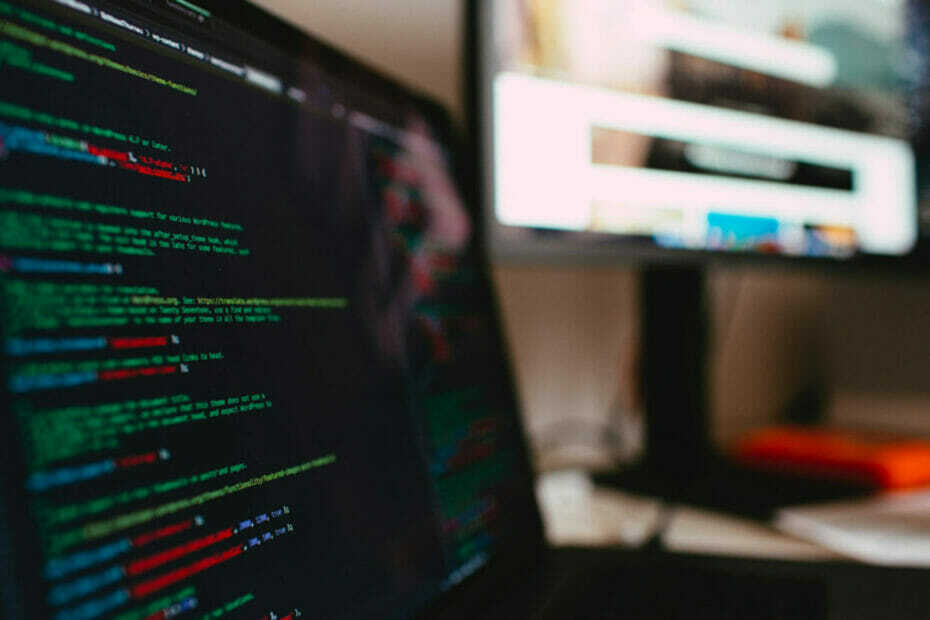
![Labojums: Chrome attālā darbvirsma nedarbojas [Pilns ceļvedis]](/f/934c3488463a4472fc1ebe5f7d115aed.jpg?width=300&height=460)